Как сделать команду mute discord py
Обновлено: 07.07.2024
Гайд для GitHub по написанию бота c помощью discord.py
Дата написания данного гайда 05.02.2021 Библиотека discord.py может обновляться, поэтому после крупных патчей разработка бота может отличаться. В любом случае ближайшие несколько месяцев данный гайд будет актуален.
Что нам потребуется?:
- Стабильное интернет соединение
- Неплохие знания Питона
- Умение "гуглить" и находить нужную информацию
- Среда для написания кода
Я советую для разработки бота создать отдельный сервер в Дискорде, где мы будем проверять нашего бота, потому что почти ни у кого не получается запустить сложный код с первого раза, а спамить другим не очень хочется.
Создание Application'a:
После создания Application'а мы должны перейти во вкладку Bot, а затем нажать на кнопку Add Bot.
Если у вас появилось зеленая надпись по типу: A wild bot has appeared!, значит вы всё сделали правильно и бот у вас уже создан.
Подключаем нашего бота к серверу:
Для того чтобы подключить бота к вашему серверу Дискорд, нужно следовать простым инструкциям:
Нужно получить Client_ID вашего бота. Для этого мы переходим во вкладку General Information и копируем его нажав на кнопку Copy.
Копируем эту ссылку ==> https://discordapp.com/oauth2/authorize?&client_id=(тут)&scope=bot&permissions=8 . В эту ссылку вместо слова "тут" вставляем наш Client_ID. Скобки естественно убираем. Доп. информация: В нашей ссылке bot&permissions=8 означает что наш permissions integer равен 8. Проще говоря, это число отвечает за то, какие права будут выданы боту при подключении. Этот код можно узнать во вкладке Bot (в которой мы создавали бота). Пролистав вниз, вы сможете сами выбрать нужные вам права, но я советую оставить 8, так как если вы будете сами выбирать права, могут произойти казусные ситуации при работе с ботом.
После создания нашей ссылки мы переходим по ней, выбираем сервер на который хотите пригласить бота и нажимаем кнопку Авторизовать. После прохождения капчи наш бот успешно присоединится к серверу, но будет оффлайн. Не пугайтесь, это нормально, ведь наш бот еще не запущен.
Создание проекта:
Ну вот мы и готовы начать писать код для нашего прекрасного бота. Если вы знаете Python на ОЧЕНЬ низком уровне, я советую воздержаться от создания ботов и заняться чем нибудь более простым.
Для начала я советую создать пустую папку где мы будем хранить все файлы для нашего бота.
Затем если у вас не установлена библиотека discord.py, вам нужно её устновить. Для этого переходим в командную строку и пишем: pip install discord.py
Внимание, для установки библиотек требуется pip, если он у вас не установлен, то гугл в помощь ^_^
После успешной установки библиотеки, переходим в вашу любимую среду разработки, в моём случае это PyCharm. Затем создаем новый файл Python файл с названием "bot" (такое название не даст вам запутаться) и расширением .py и сразу сохраняем его в нашей папке с проектом.
Первые строчки кода: Начинаем писать скрипт для нашего бота.
Для начала подключаем (импортируем) наши библиотеки:
(можем запустить наш скрипт для проверки работоспособности библиотеки)
Создаем еще один файлик .py названием config, для хранения в нём опасных данных. Почему мы не можем просто создать переменные с этими данными? Всё очень просто. Это самый простой способ защитить себя от злоумышленников. Если кто-то каким-то образом получит ваш код, то не сможет управлять вашим ботом. Все наши токены будут хранится в отдельном файлике.
В файле config.py создаем словарь, к которому мы будем обращаться при работе в ботом:
Сохраняем файл config.py и возвращаемся обратно к файлу bot.py
Импортируем наш файлик config.py:
Написание "тела" для бота и первый запуск:
Я буду стараться объяснять подробно каждый шаг и каждую строчку, потому что на первый взгляд это может показаться сложным, хотя таковым не является.
- Переменная bot - это "тело" нашего бота. Ему мы присваиваем значение commands.Bot с определёнными аргументами.
- command_prefix=settings['prefix'] - это аргумент, в который мы вписываем значение нашего префикса. settings['prefix'] означает, кто мы обращаемся к словарю settings (который мы импортировали из файла config.py) и обращаемся к ключу prefix, в котором вписано нужное нам значение.
Затем мы можем проверить, запускается наш бот или нет. В библиотеке discord.py есть огромное количество разных ивентов (Event). Одним из них мы сейчас воспользуемся:
@bot.event - говорит нам о том, что ниже будет прописана функция, являющаяся ивентом.
async def on_ready(): - Асинхронная функция (Очень важно все функции создавать асинхронными, так как бот должен выполнять несколько функций в одно время). Ей присваивается значение on_ready, данная функция срабатывает когда бот полностью подключен и готов к работе. Аргументов у этой функции нет.
Создание первой команды:
Настало время создать первую команду для нашего бота:
Можем запускать нашего бота и проверять команду!
Давайте создадим еще одну команду, но уже с использованием посторонней библиотеки. Я возьму библиотеку random. Для начала её нужно подключить. Переходим в cmd (командную строку) и пишем pip install random, после чего начнется скачка библиотеки. Затем в самом начале кода пишем:
Я создал очень простую команду, которая умеет генерировать случайное число от 0 до числа, которого мы зададим сами:
Точно так-же говорим о том что ниже будет команда с помощью строчки @bot.command. Напоиманаю, что bot - это перемеенная, которую мы создали в самом начале. Это наше "тело" для бота. Дольше создаем асинхронную функцию randoms. Почему не random? Потому что название функции не может совпадать с названием библиотеки. Дальше мы передаем 2 аргумеента: ctx и arg. В arg поместиться наше число, которое мы будем задавать. Дальше я использую try, вы спросите зачем? Всё просто. Если мы случайно укажем вместо числа какой-то другой символ, бот в чате выдаст ошибку. Затем мы создаем переменную a - это наше сгенерированное число. Как генерировать числа с помощью библиотеки random вы сможете найти выше по ссылке. Дальше с помощью await ctx.send мы выводим наше число.
Есть еще очень классная "фича" в библиотеке discord.py как стили embed. Их обычно используют для красивого вывода какой либо информации на экран. Например команды help обычно делают с использованием этого стиля. Я создал небольшую и довольно простую функцию, которая называется menu. В неё мы например можем записать каждую команду в боте и указать что она делает. Вот что у меня получилось:
Некоторые строчки я буду пропускать, потому что я их свойства и значения я объяснял выше. В любом случае если вы что-то не поняли я оставлял ссылку на доп. информацию в самом конце гайда. Для начала мы задаем переменную embed, в которой мы будем хранить сам "embed", а так-же его значения. Color - цвет, title - текст, который будет являться "названием". В них мы записываем нужны нам значения. Кстати в color мы так-же можем записывать цвет словами, например "yellow", "white" и так далее. Дальше мы прописываем add_field, эта штука добавляет нам новую "строку" для "embed". В значение name мы записываем имя строки, в value - значение ну и в inline указываем True или False, она меняет расположение строки. Советую поиграться и выбрать самый оптимальный для вас вариант. Последней строчкой в значении embed мы просто указываем переменную, которую мы задали в начале функции.
Есть еще несколько вещей, которые я хотел бы разобрать, но это я сделаю в будущем
P.S Возможно, я когда нибудь дополню этот гайд дополнительными интересными командами и ивентами.
Как дать мут в Дискорде? Используйте встроенные возможности ролей программы или установите специальный бот, к примеру, Mee6 или Juniper Bot. Ниже рассмотрим:
- как реализовать задуманное в Discord и очистить чат от нарушителей;
- как добавить специального бота;
- как забиндить mute на кнопку;
- как обойти наказание.
Дадим подробный ответ на каждый из приведенных выше вопросов.
Как дать мут

Для начала разберемся, что значит — выдать мут на сервере Дискорд.
Речь идет об особом наказании, когда человек много раз был предупрежден, но не перестает нарушать дисциплину. В таком случае ему дается плашка Mute и дополнительно черный цвет. После присвоения такого статуса пользователь больше не может писать в блоге, чате или обсуждении. Но он вправе редактировать профайл и статьи. Продолжительность бана, если он дается, ограничена двумя или одним днем. Дать наказание могут продвинутые модераторы и выше.
Дополнительный способ — установить бот для мута в Дискорде. Сегодня существует множество подобных помощников, упрощающих вопросы администрирования и позволяющие дать mute другому пользователю.
Когда вы решите человеку дать ограничение, необходимо сразу забрать остальные возможности. Это связано с тем, что при параллельном наличии запрещающей и разрешающей роли преобладание будет отдано первому варианту.
Как добавить бота для mute
Если предпочтение отдано боту, можно воспользоваться следующим вариантам:
-
Mee6 — стандартный помощник, который помогает разобраться с системой модерации, командами и уровнями участников. Для установки перейдите по ссылке:
Для добавления Juniper Bot:
После этого используйте возможности бота, чтобы дать своеобразный бан в Дискорде.
В Сети доступны и другие помощники, предназначенные для модерирования на Дискорд. Но те, которые мы вам предложили, являются наиболее яркими.
Как забиндить мут на кнопку
Пользователи в Сети часто спрашивают, как забиндить мут в Дискорде на кнопку. Поэтому мы подготовили краткую инструкцию. Сделайте следующие шаги:
Сразу отметим, что во встроенном функционале такой опции не предусмотрено, но ее можно использовать для установленного бота .
Как обойти mute, если к вам применили наказание

Пользователи VoIP мессенджера часто сталкиваются с дилеммой — как обойти мут в Дискорде и можно ли это сделать. Вариантов действий в этом случае — два:
- Связаться с администратором через другого пользователя и попросить снять ограничения. При этом нужно дать гарантии, что подобного больше не повториться.
- Оформить новый аккаунт и войти под ним. Если вас забанали по IP, может потребоваться применение VPN.
Других способов обойти ограничения, если их дали на Discord, не существует.
Теперь вы знаете, как поставить бинд на мут, пользоваться функциями с помощью бота или ролей Дискорд. Эти сведения полезны при организации сервера и устранения нарушителей.
В комментариях расскажите, какие у вас возникали ситуации и как вы справляетесь с подобными задачами.
я хочу сделать команду tempmute в discord.py, но не знаю, как это сделать. Так что я спрашиваю ТАК.
Я хочу создать команду, которая добавит Muted роль пользователю на указанное время, например mute @member 10m spamming -> он отключит пользователя на 10 минут с причиной = "спам". (Мои следы с течением времени выражаются только в секундах). Я хочу выбрать время между s (секунда), m (минута), h (час), d (день).
Вот что я сделал:
2 ответа
Я бы сделал это, добавив каждого временно отключенного члена в список (или просто специальную роль временного отключения звука) и записав время, в которое они должны быть включены. (Вы можете преобразовать выбранную продолжительность в (ч / м / с) в определенное время, используя модуль datetime (в частности, timedelta).)
Затем создайте один поток таймера (пример приведен в этом ответе), который запускает функцию, чтобы проверить, должен ли быть включен какой-либо из временно отключенных участников, сравнивая текущее время с запланированным временем включения этого члена.
Чтобы включить звук, просто удалите этого участника из списка / роли.
Вы можете просто использовать конвертер времени; D
изменить: вы должны превратить свою временную переменную в строку, чтобы пользователь мог ввести букву после цифр:D
Дискорд — сервис, который позволяет создавать группы или целые сервера чтобы свободно общаться и находить новых друзей. В одной группе не может быть больше десяти пользователей. Однако количество людей на сервере может доходить и до 250 тысяч, поэтому уследить, что пишут или постят все — невозможно. Чтобы облегчить модераторам жизнь были сделаны специальные боты-помощники, которые банят, мутят, блокируют или вовсе удаляют с сервера людей, нарушающих правила. Одним из таких полезных ботов по праву считается MEE6, который поможет дать временный мут в Дискорде для особо некультурных пользователей.
Как установить MEE6
Программа начнет ознакомление:

Бот добавлен на нужный сервер.
Как включить команду мут
Как мут выглядит

После истечения времени бана, размутить участника не требуется, так как это делается автоматически. Также отмутить может и модератор чата, введя команду (!unban @имя участника). Если произошла ошибка и этот человек не был в муте, система также уведомит об этом.
Заключение
Процесс установки и настройки бота не так прост, как может показаться на первый взгляд. Но если все сделать правильно, то полезный помощник поможет защитить сервер от нежелательно спама и флуда.

Мут в Дискорде — исключение, блокировка (бан), заглушение ругающихся участников, мешающих спокойной игре, использующих спам, причиняющих вред участникам сообщества. Термин появился из онлайн-игр, перекочевал в мессенджер, часто используется игроками как угроза (“Я тебя замучу”), успокаивающая собеседника, ставящая его на своё место. Существует два вида мута:
- Голосовой. “Заглушает” кричащего игрока, издающего много шума, мешающего играть, с помощью небольших манипуляций;
- Текстовый. Блокирует, исключает участников, нарушающих правила, матерящихся, спамящих, ведущих себя неприлично, мешающих остальным игрокам. Такой бан настраивается с помощью ботов, использующихся как модераторы.
Мут — одна из удобнейших функций, очищающая сервер от лишнего. Дать мут в Дискорде можно любому, кого админ (бот-модератор) сочтёт нарушителем правил. При неправильно написанном условии бот может исключать людей без нарушений, поэтому стоит проверять их в отдельных администраторских серверах.
Как сделать мут на сервере/канале в Дискорд
Когда люди узнают о функции мута, первый вопрос: “Как замутить человека в Дискорде на сервере?”. Мута как системы Вариантов несколько:
- Бот. Автоматически защищает сервер от нарушения правил, некомпетентного участника. Самый популярный — Mee6, используется большинством администраторов, считается лучшим среди существующих;
- Голосовой мут (убавить звук). Глушит одного/нескольких участников благодаря встроенной функции мессенджера;
- Самостоятельный мут, когда необходимо контролировать каждого участника, блокировать, исключать его самостоятельно.

Мут делается для: одного участника беседы, нескольких. Есть возможность замутить канал в Дискорде для всех, замутить и размутить бота в Дискорде.
Для конкретного человека
Выдать мут в Дискорде конкретному пользователю можно несколькими способами:
- Во время голосового разговора на сервере нажать на ник пользователя правой кнопкой мыши. “Громкость пользователя” выкрутить на минимум. Таким образом его не будет слышно;
- Настроить мут в Дискорде через бота (Mee6, Dyno) прописать команду для мута в Дискорде, например, !mute @никпользователя, время, причина;
- “Заглушить”, перейдя к списку друзей. Правой кнопкой мыши нажать на ник, “Заглушить @никпользователя”, выбрать время мута;
- Дать пользователю значок мута в Дискорде;
- Выдать роль пользователя, получившего мут, прописать боту, настройкам, что люди, получившие роль, не смогут писать в чат. Таким же образом можно замутить всех в Дискорде, но к этому вернёмся в следующем пункте.
Самый базовый способ мута (блокировки) — самостоятельное исключение участника из сервера. Открыть панель сервера, найти участника, нажать правой мышью, “заблокировать @никпользователя”.
Для всех
Стандартных способов мутить весь канал в Дискорде нет, если только нажимать на каждого участника, вручную банить, выгонять. Однако существуют боты, о которых упоминалось ранее.
Боты — созданные программы, выступающие как модераторы. У них есть возможность выдать мут в Дискорде на сервере без участия администратора, если боту дадут права, позволяющие это делать. Чтобы использовать функцию, установить ботов с официальных сайтов, установить их (для установки предусматривается пошаговая инструкция, помогающая неопытным пользователям). После установки, присоединения бота к серверу, нужно настроить его возможности, написав код самостоятельно, воспользовавшись настройками программы, взяв код из форумов, где пользователи делятся своими вариантами.
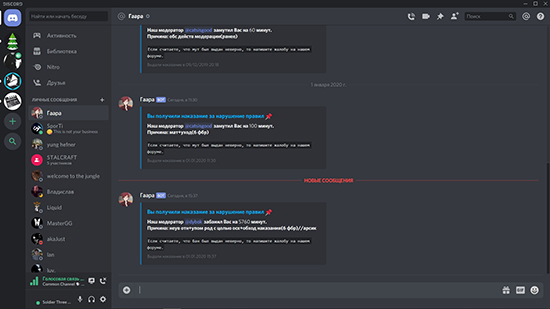
Как настроить команду мута на кнопку
Сделать это можно, используя ботов. Они играют немалую роль в муте пользователей, поэтому помогают любой категории. Ознакомиться с командами бота, прописать то, что нужно, для бана, заглушки, неугодных пользователей.
Если есть навыки программирования, они не станут лишними. Например, с помощью языка программирования Python, программист напишет код для отдельного бота/программы, помогающего определить мут на удобную кнопку — это значительно упростит бан пользователей, однако всё же требует особенных навыков, умения сочинять код, иначе — проще нанять более опытных пользователей, обратиться к ботам (которые могут поддерживать необходимую функцию).

Можно ли обойти мут на сервере
Лучший способ обходить мут — предостеречься от нарушения правил. Свести к минимуму ругательства, маты, оскорбления участников, уважать остальных участников (в том числе — администрацию), исключить спам, нежелательное поведение. Голосовые чаты сложнее отследить администрации — у них нечасто есть возможность проследить за каждым разговором игроков (особенно — если количество участников для канала ограничено), но, даже несмотря на это, избежать нарушений, поскольку собеседник сможет записать, донести администрации о нарушении правил.
Обойти ботов сложно. Можно попробовать завуалировать нарушение — другими символами, словами.
Мут — немаловажная функция, помогающая многим администраторам контролировать ситуацию на сервере, убирать пранкеров, троллей, нежелательных личностей, оскорбляющих сообщество, участников сервера. Если оставить это полномочие на ботов — можно уделить больше времени серверу, рекламе, добавлении новых функций и совершенствованию сервера.
Мессенджер Дискорд рассчитан на то, чтобы пользователи могут получать информацию, и свежие данные на выбранную тему. Весь функционал рассчитан именно для решения подобной задачи. Пользователи могут объединяться в сообщества, и использовать доступные варианты общения. Но участникам программы, которые создали сервер, могут не получать удовольствия от применения, поскольку перед ним встает большое число задач, которые следует выполнить.
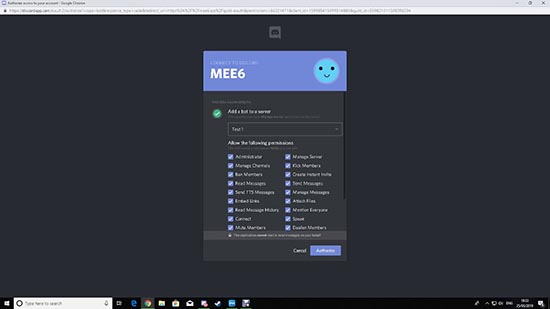
Одновременно необходимо управлять настройками, участниками и внешними характеристиками сервера. Если механические задачи стали в тягость, то к работе можно привлечь автоматических помощников. MEE6 относится к числу самых популярных роботов, которые помогают работать в рамках программы Дискорд. Для того, чтобы бот выполнял задачи, которые необходимы, и работала проводилась на автоматическом характере, после установки бота на сервер, следует задать команды пользования. Выделяют несколько вариантов команд для MEE6:

Custom Commands
Опция подразумевает создание оригинальных клманд для автоматического помощника. При этом, робот будет исполнять заданные для него предназначения с указанными характеристиками.
Если появилась необходимость добавить команду, то следует нажать на Add на странице плагина. Там же следует указать необходимую информацию:
- COMMAND NAME –в виде !mycommand. Если применить распоряжения, то можно в диалоге исполнять необходимые запросы.
- ACTIONS – при помощи манипуляции можно выбрать конкретное указание, которое будет выполнять бот при введении команды в указанное поле.
Там же можно указать дополнительную информацию, например, доступ для конкретной роли, или указание канала для автоматического помощника.

Levels
Бот может помогать контролировать уровень клиента программы в рамках диалога, и начислять очки опыта.
- ROLE REWARDS CONFIGURATION – при помощи команды робот может указывать роль для участника группы, если произошло достижение указанного уровня.
- ROLE REWARDS TYPE – в поле можно указать обстоятельства, при которых будет добавлена или удалена выбранная роль.
- RANK CARD – блоку, куда необходимо внести дизайнерское решение карточки, которая прилагается для фиксации достижений участника.
В разделе можно использовать и стандартные варианты команд:
- !levels помогает предоставлять в пользование ссылку на выбранный сервер.
- !rank помогает получить данные об опыте, или уровне участника.
Moderator
Классические команды для раздела:
Welcome
Автоматический помощник помогает оказывать приветствие для новоприбывших пользователей на канал.
В разделе помощник может выполнять задачи:
Затем следует подключить дополнительные инструменты. Например, бот может отправлять индивидуальные варианты уведомлений, или самостоятельно определять и указывать роль новоприбывшего участника.
По идентичному способу пользователи, которые решили покинуть канал, могут получить стандартное прощание. Прощание может отправлять автоматический помощник.
Timers
Включить опцию можно при помощи таймера. Для того, чтобы сузить характеристики, можно использовать настройки:
Search Anything
Чтобы канал грамотно развивался следует искать актуальную информацию в сети интернета, но требует время для пролистывания сотни страниц. При помощи робота можно организовывать поиск необходимого контента из сети интернета. При помощи бота можно выполнять команды в рамках поисковой операции:
- !anime помогает преподносить информациию по анимэ, которую получает из источника Kitsu. Можно вводить узкие данные, чтобы поиск происходит точечно, например, жанр или героев.
- !imgur проводить поиск мемов с платформы Imgur;
- !twitch предоставляет информацию о стримах в рамках сервиса Twitch;
- !youtube используется для организации поиска видеороликов с веб-сайта Ютуба.
Если пользователь пригласил помощника, но пока не разобрался с особенностями работы, можно использовать команду помощь, чтобы бот выдал подсказки по работе.
Одна из немаловажных функций Дискорда, выделяющихся среди остальных программ качеством, хорошей работой — бесплатный голосовой и текстовый чат. Разговаривать можно через наушники от телефона, персонального компьютера, добавляя неограниченное количество участников. Для такой связи на серверах существуют специальные “Голосовые каналы”, которыми можно управлять, переименовывать, ограничивать количество человек, принимающих участие в диалоге. Подключиться к голосовому каналу в Дискорде — несложно, достаточно иметь доступ к беседам.

Функция голосовой и видеосвязи в Дискорде
Разговаривать в Дискорде пользователи чаще любят не текстами, а с помощью голосового канала в дискорде, видеосвязи на сервере. На серверах создаются разные каналы для разного общения. Голосовая, видеосвязь всегда отмечаются соответствующими названиями. Они отличаются лучшим качеством в сравнении мессенджерами-конкурентами Дискорда, удобством.
Разобраться, как присоединиться к каналу — несложно, с этим справится новичок без опыта, даже сможет создать свой собственный канал при наличии таких полномочий на чужом сервере, созданным самим пользователем сервером. Есть возможность в Дискорде зайти в голосовой чат, созданный администраторами, другими участниками.
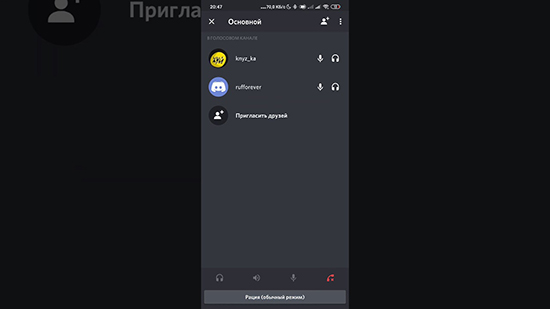
Создание и настройка голосового чата
Для создания собственного канала, чтобы разговаривать в Дискорде, нужно, как упоминалось ранее, иметь достаточные полномочия. Если сервер создан самим пользователем, проблем не возникнет, знакомыми — нужно иметь права администратора, чтобы их создавать. Об этом можно договориться с администрацией, модераторами, если они ищут человека в команду. Создать — очень просто:
- Зайти на сервер;
- Слева идёт разделение на две категории — “Текстовые каналы”, “Голосовые каналы”, каждый из которых автоматически создал один пробный канал — “Основной”;
- Нажать на “+” у раздела “Голосовые чаты”;
- Во всплывающем окне выбрать “Голосовой чат”, дать название, сделать приватным (по желанию);
- Открывшийся после создания чат предлагает “Настроить канал”.
“Настройка канала” разделена на 3 категории (без учёта удаления): “Обзор”, “Права доступа”, “Приглашения”. Обзор — базовые настройки (название, описание канала, настройка медленного режима, включение NSFW-канала). “Права доступа” настраивают разрешения на общения, позволяют сделать канал приватным. “Приглашения” — название говорит само за себя, через эту настройку можно приглашать людей присоединиться. После всех настроек можно спокойно пользоваться, приглашать друзей.
Удалить созданный канал можно ниже всех настроек. “Удалить канал” — красная надпись, нажав на которую появляется подтверждение об удалении, при согласии канал безвозвратно исчезает.
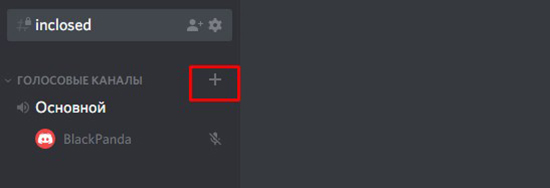
Как пригласить друга в беседу и присоединиться самому
Для присоединения нужно получить приглашение, согласиться, попасть в голосовой чат, использовать ссылку-приглашение. Если пользователь уже участник сервера, имеет доступ к голосовому каналу — он может нажать на название. Программа автоматически перенесёт человека в чат, где можно включить, выключить микрофон, видео на кнопку микрофона, камеры, начать говорить в Дискорде. Переключаться между каналами можно таким же образом — нажав на название. Выйти можно кнопкой с трубкой с крестиком рядом — “Отключиться”.
Для того, чтобы разговаривать в Дискорде в игре, нужно включить оверлей. Он включает интерфейс голосового чата поверх игры, что позволяет видеть, кто что говорит.
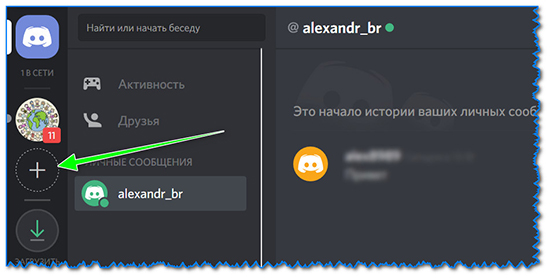
Возможные проблемы при голосовой связи
Проблему с настройками решить достаточно просто. Нажав на шестерёнку (“Настройки пользователя”), участник переходит в настройки. Вкладка “Голос и видео” управляет настройками микрофона, вебкамеры. Проверить, включен ли по умолчанию микрофон, использующийся пользователем, во вкладке “Устройство ввода”, отрегулировать его громкость. Возможно, включен “Режим рации”, включающий звук только после нажатия на клавишу.
Частая проблема при голосовых звонках — пинг. Когда пользователь находится в условиях плохой связи — звук постоянно зависает, участника выкидывает из чата, он не может спокойно разговаривать. Единственное решение — перейти туда, где лучше ловит связь, либо сменить интернет (на телефоне — с мобильного на вай-фай, наоборот).
Голосовые каналы на серверах — удобно, легко в использовании, переключении между несколькими каналами. Голосовые каналы (как и голосовая связь в целом) — то, за что пользователям нравится Дискорд, и почему они не используют прочие мессенджеры. Создавать свой канал — просто, позвать друзей можно всегда. Такие функции упрощают работу приложения.
Дискорд — сервис, который позволяет создавать группы или целые сервера чтобы свободно общаться и находить новых друзей. В одной группе не может быть больше десяти пользователей. Однако количество людей на сервере может доходить и до 250 тысяч, поэтому уследить, что пишут или постят все — невозможно. Чтобы облегчить модераторам жизнь были сделаны специальные боты-помощники, которые банят, мутят, блокируют или вовсе удаляют с сервера людей, нарушающих правила. Одним из таких полезных ботов по праву считается MEE6, который поможет дать временный мут в Дискорде для особо некультурных пользователей.
Как установить MEE6
Программа начнет ознакомление:

Бот добавлен на нужный сервер.
Как включить команду мут
Как мут выглядит

После истечения времени бана, размутить участника не требуется, так как это делается автоматически. Также отмутить может и модератор чата, введя команду (!unban @имя участника). Если произошла ошибка и этот человек не был в муте, система также уведомит об этом.
Заключение
Процесс установки и настройки бота не так прост, как может показаться на первый взгляд. Но если все сделать правильно, то полезный помощник поможет защитить сервер от нежелательно спама и флуда.
Читайте также:

